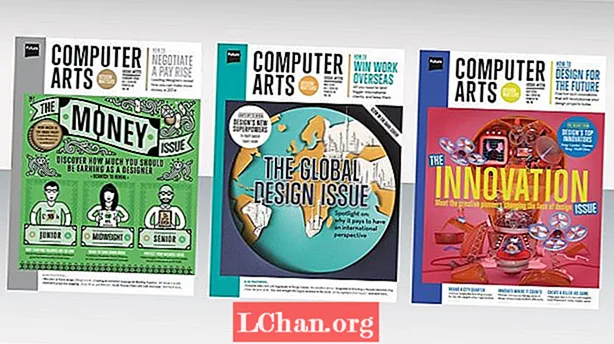Indhold
- Vej 1: Nulstil Apple ID-adgangskode på iPhone / iPad
- Til iOS 10 eller nyere
- Til iOS 10.2 eller tidligere:
- Måde 2. Nulstil Apple ID-adgangskode på Mac
- Måde 3. Nulstil Apple ID-adgangskode fra internettet
- Afsnit 1. Ingen tofaktorautentificering aktiveret
- Skift adgangskode med e-mail-adresse:
- Ændring af adgangskode med sikkerhedsspørgsmål:
- Afsnit 2. To-faktor-godkendelse aktiveres
- Bonus tip: Gendan Apple ID med iOS Password Manager
- Bundlinjen
Du vil muligvis ikke miste Apple ID, men hvis du havde valgt en kompleks adgangskode, og nu er du ikke i stand til at huske, her er det tidspunkt, du muligvis har brug for at gendanne det. Ingen grund til at gå i panik ved at miste adgangskoden, som du kan nulstil Apple ID-adgangskode mens du udfører et par trin. Selvom Apple ikke lige fortæller dig adgangskoden, har du muligvis brug for nogle oplysninger afhængigt af den valgte procedure. Løsninger beskrevet senere er svaret på spørgsmålet om, hvordan du nulstiller Apple ID-adgangskoden.
- Vej 1: Nulstil Apple ID-adgangskode på iPhone / iPad
- Måde 2. Nulstil Apple ID-adgangskode på Mac
- Måde 3. Nulstil Apple ID-adgangskode fra internettet
- Bonus tip: Gendan Apple ID med iOS Password Manager
Vej 1: Nulstil Apple ID-adgangskode på iPhone / iPad
Apple giver flere måder at gendanne din mistede adgangskode på. Hvis du er ude, og du ikke har adgang til din computer og vil gendanne adgangskoden med det samme, så er her din løsning.Du skal bare huske sikkerhedsspørgsmål, og du er god til at nulstille din Apple ID-adgangskode. Først og fremmest skal du følge instruktionerne nedenfor:
Til iOS 10 eller nyere
1. Gå til dit hovedsystem "Indstillinger".

2. Der vil du se dit Apple ID-brugernavn, tryk på det.
3. Gå nu til "Adgangskode og sikkerhed".

4. Der vil du se "Skift adgangskode". Tryk på denne mulighed.

5. Hvis du bliver spurgt, skal du besvare sikkerhedsspørgsmålene, der vedrører det Apple-id, og følg vejledningen på skærmen for at fuldføre processen.
Til iOS 10.2 eller tidligere:
1. Gå til System "Indstillinger".

2. Rul nu og se efter "iCloud" og tryk på den.

3. Tryk på e-mailen øverst i iCloud-indstillingen.
4. Nu vil du se "Glemt Apple ID eller adgangskode" mulighed. At trykke på det giver dig to muligheder:
- Hvis du husker dit Apple ID, skal du indtaste dit Apple ID og klikke på næste for at komme videre med proceduren.
- Hvis du har glemt Apple ID, skal du trykke på "Glemt dit Apple ID?"

5. Besvar nu sikkerhedsspørgsmålene, og følg instruktionerne på skærmen.
6. Nu er det punkt, hvor du kan vælge en ny adgangskode til din Apple-konto. Når du har indstillet en ny adgangskode, skal du muligvis logge på din konto igen. Log ind igen, og nyd at bruge din enhed.
Måde 2. Nulstil Apple ID-adgangskode på Mac
iPhone er ikke det eneste produkt, der har brug for Apple ID. Din MacBook har også brug for det. Men hvis du har glemt din Macs Apple ID-adgangskode, er der ingen måde at bekymre dig om. Hvad angår sine andre enheder letter Apple sine Mac-brugere med adgangskodefacilitet fra selve MacBook. Nu skal du bare følge instruktionerne, og på ingen tid vil du gendanne dit Apple ID.
1. Åbn din MacBooks Apple-menu, og se efter "Systempræference".

2. Der vil du se iCloud, klik på det.

3. Se nu efter "Kontooplysninger", og vælg.

4. Nu bliver du muligvis bedt om at indtaste din Apple ID-adgangskode, du behøver ikke at indtaste det i stedet for at klikke på "Glemt Apple ID eller adgangskode".

5. Klik på "Sikkerhed" og derefter "Nulstil adgangskode". Følg nu instruktionerne på skærmen.
Du bliver bedt om MacBook's adgangskode, før du ændrer din Apple ID-adgangskode. Når du har angivet de korrekte detaljer, nulstilles din adgangskode. Log nu ind med nye legitimationsoplysninger, og genoptag dit arbejde.
Måde 3. Nulstil Apple ID-adgangskode fra internettet
Der er flere måder at gendanne din Apple ID-adgangskode via internettet.
Afsnit 1. Ingen tofaktorautentificering aktiveret
Skift adgangskode med e-mail-adresse:
Du kan ændre Apple ID-adgangskoden med din e-mail-adresse, hvis du ikke vil besvare sikkerhedsspørgsmål.
1. Gå til iforgot.apple.com i din webbrowser. Dette er link til gendannelse af e-mail eller adgangskode.
2. Det beder om Apple ID-e-mail-adresse. Indtast det, og tryk på Fortsæt.

3. Vælg nu "Jeg skal nulstille min adgangskode" og klik på Fortsæt.

4. Der gives to muligheder, vælg "Få en e-mail" og klik på Fortsæt.

5. Åbn nu din e-mail i en anden fane, og åbn Apples mail med titlen "Sådan nulstilles din Apple ID-adgangskode". Og klik på knappen "Nulstil nu".

6. Du bliver bedt om at indtaste og derefter indtaste din nye adgangskode igen. Når du har valgt en ny adgangskode, skal du klikke på "Nulstil adgangskode".

Tillykke, du har gendannet din konto, nu kan du logge ind med nye legitimationsoplysninger.
Ændring af adgangskode med sikkerhedsspørgsmål:
Du kan også nulstille adgangskoden med de sikkerhedsspørgsmål, du valgte på tidspunktet for registrering af konto.
1. Gå til iforgot.apple.com i din webbrowser. Dette er link til gendannelse af e-mail eller adgangskode.
2. Det beder om Apple ID-e-mail-adresse. Indtast det, og tryk på Fortsæt.

3. Vælg nu "Jeg skal nulstille min adgangskode" og klik på Fortsæt.

4. Der gives to muligheder, denne gang skal du vælge "Svar på sikkerhedsspørgsmål" og klikke på Fortsæt.

5. Du bliver stillet sikkerhedsspørgsmål, besvar dem og klik på Fortsæt.

6. Hvis dine oplysninger er rigtige, bliver du bedt om at indstille en ny adgangskode til dit Apple ID. Indstil din adgangskode, og klik på "Nulstil adgangskode".
Afsnit 2. To-faktor-godkendelse aktiveres
Hvis tofaktorautentificering nu er aktiveret, kan du gendanne din adgangskode med følgende trin.
1. Gå til "iforgot.apple.com" fra din browser.
2. Indtast dit e-mail-id, og klik på Fortsæt.

3. Indtast nu det telefonnummer, der er knyttet til Apple ID.

4. Vælg nu den enhed, der er knyttet til iCloud-kontoen.
5. En pop op vises på din telefon, der beder om "Nulstil adgangskode". Tryk på "Tillad".
6. Indtast nu den adgangskode, der er valgt tidligere.

7. Vælg nyt Apple ID-kodeord til dig selv og tryk på "Næste".

8. Efter at have fået bekræftet besked med adgangskode, tryk på "Udført".
Bonus tip: Gendan Apple ID med iOS Password Manager
Hvis ingen af ovenstående løsninger fungerede, eller du ikke ønsker at komme ind i en rodet procedure, så er dette den eneste løsning, der kan hjælpe dig. Hent PassFab iOS Password Manager-software. Det er tredjeparts brugervenlig software. iOS Password Manager letter sine brugere med at finde, se, eksportere og administrere alle dine gemte adgangskoder med enkle trin. De vigtigste funktioner, som PassFab iOS Password Manager tilbyder, er: at finde Wi-Fi-adgangskode, gendanne mistet websted og app-adgangskode, se adgangskode til e-mail-konto, Apple ID-loginkonto og kreditkortoplysninger. Ikke bare gendanne dem, men også eksportere dem i forskellige formater.
Her er en kort vejledning til brug af iOS-adgangskodeadministrator til at nulstille Apple ID-adgangskode:
Trin 1. Efter installation af PassFab iOS Password Manager skal du slutte din Apple-enhed til en Windows- eller Mac-computer og udføre den.

Trin 2. Efter succesfuld tilslutning af din enhed vil du se knappen "Start scanning". Klik på det og vent.

Trin 3. Vent til scanningen er færdig. Husk ikke at afbryde enheden under nogen gendannelsesfase.

Trin 4. Når scanningen er afsluttet, vil du se en liste over alle adgangskodeoplysninger, herunder Wi-Fi-adgangskode, webadresse og app-adgangskode, adgangskode til mail-konto, Apple ID-loginoplysninger og kreditkortoplysninger fra denne iOS-adgangskodefinder.

Trin 5. Hvis du nu vil gemme disse adgangskoder, vil du se knappen "Eksporter" nederst. Klik på det, og dine adgangskoder eksporteres som csv.
Må ikke gå glip af: Sådan importeres CSV-fil til 1Password / Dashlane / Lastpass / Keeper / Chrome

Her er en videovejledning om, hvordan du finder og ser dit mistede Apple ID-kodeord:
Bundlinjen
Med disse løsninger er det ikke en big deal længere at miste eller glemme Apple ID-adgangskoden. Nu kan du købe Apple-enheder uden at være bange for at miste sit ID. Eller hvis din ven mistede Apple ID, kan du nemt inddrive det, og han vil altid være i din gæld.